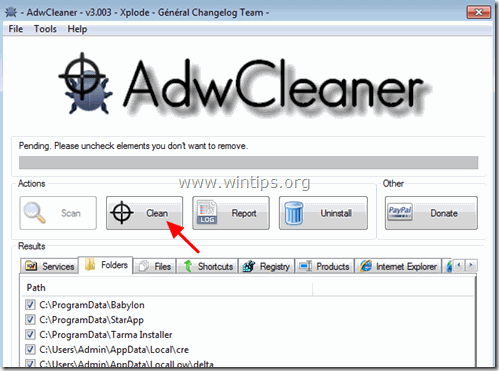Съдържание
Swagbucks.com е похитител на браузъра, който променя началната страница и настройките за търсене по подразбиране на " http://Search.swagbucks.com " в популярни уеб браузъри, като Internet Explorer, Google Chrome или Mozilla Firefox, без разрешението на потребителя. Всъщност, swagbucks.com Похитителят променя настройките на браузъра, за да извършва пренасочвания в реклами и да печели пари от техните издатели.

Търсене.swagbucks.com Похитителят на браузъра е предназначен да променя настройките на браузъра ви и може да инсталира допълнителни плъгини (ленти с инструменти, разширения или добавки) в уеб браузъра ви, за да популяризира други връзки или продукти. Подобни похитители на браузъра могат да пренасочат компютъра на потребителя към злонамерени уебсайтове или да инсталират злонамерени програми, за да изложат компютъра на потребителя на риск за сигурността.
Технически погледнато " Търсене.swagbucks.com " не е вирус и е категоризиран като зловредна програма ("Потенциално нежелана програма (PUP)", която може да съдържа и да инсталира зловредни програми на вашия компютър, като рекламен софтуер, ленти с инструменти или вируси. Ако компютърът е заразен с " Търсене.swagbucks.com ", тогава на екрана на компютъра на жертвата или в интернет браузъра се показват повече изскачащи реклами, банери и спонсорирани връзки, а в някои случаи скоростта на компютъра може да се забави поради злонамерени програми, работещи във фонов режим.
Търсене.swagbucks.com вероятно е била инсталирана без знанието на потребителя, тъй като обикновено е включена в друг безплатен софтуер, който се изтегля и инсталира от известни интернет сайтове като " download.com (CNET)" , "Softonic.com" , и т.н. Поради тази причина винаги трябва да обръщате внимание на опциите за инсталиране на всяка програма, която инсталирате на компютъра си, защото повечето инсталатори на софтуер съдържат допълнителен софтуер, който никога не сте искали да инсталирате. С прости думи, НЕ ИНСТАЛИРАЙТЕ НИКАКЪВ НЕОБХОДИМ СОФТУЕР, който идва с инсталатора на програмата, която искате да инсталирате. По-конкретно, когато инсталиратепрограма на вашия компютър:
- НЕ НАТИСКАЙТЕ бутона " Следваща " бутон твърде бързо на екраните за инсталиране. ПРОЧЕТЕТЕ И ПРИЕМЕТЕ внимателно условията и споразуменията. винаги избирайте: " Потребителски " инсталация. ОТКАЗВАЙТЕ се от инсталирането на всеки предложен допълнителен софтуер, който не искате да инсталирате. ОТБЕЛЯЗВАЙТЕ всяка опция, в която се казва, че настройките на началната ви страница и търсенето ще бъдат променени.
Как да премахнете Search.swagbucks.com & SwagBucks Toolbar от компютъра си:
Стъпка 1. Деинсталиране Инструментална лента SwagBucks от контролния панел.
1. За да направите това, отидете в:
- Windows 7 и Vista: Старт > Контролен панел . Windows XP: Начало > Настройки > Контролен панел
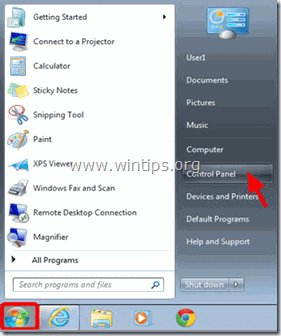
- Windows 8 и 8.1:
- Преса " Windows ”
 + " R ", за да заредите Изпълнявайте диалогов прозорец. Въведете " контролен панел" и натиснете Въведете .
+ " R ", за да заредите Изпълнявайте диалогов прозорец. Въведете " контролен панел" и натиснете Въведете .
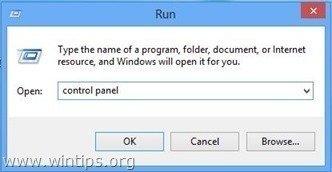
2. Кликнете два пъти, за да отворите:
- Добавяне или премахване на програми ако имате Windows XP Програми и функции (или " Деинсталиране на програма "), ако използвате Windows 8, 7 или Vista.
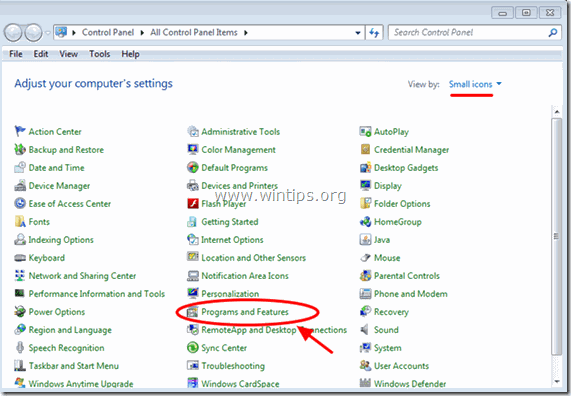
3. Когато списъкът с програми се показва на екрана:
1. Сортирайте показаните програми по дата на инсталиране (щракнете върху Инсталиран на ) и след това намерете и Премахване (деинсталиране) всяка непозната програма, която напоследък е била инсталирана на вашата система.
2. Също така премахнете всички тези злонамерени приложения:
- SwagBucks Toolbar SB Toolbar
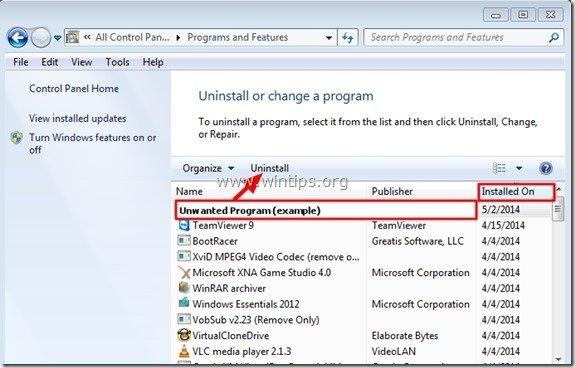
Стъпка 2: Премахване на настройките за търсене на Search.swagbucks.com с "AdwCleaner".
1. Изтеглете и запазете програмата "AdwCleaner" на работния плот.
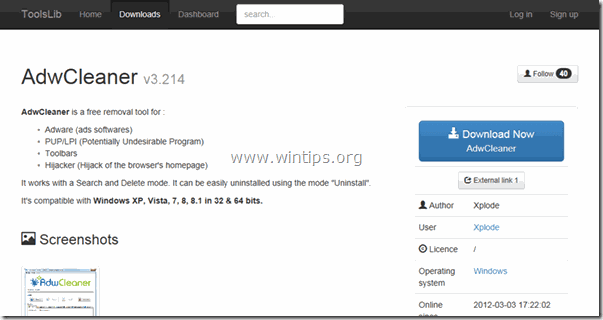
2. Затворете всички отворени програми и Двойно кликване да отворите "AdwCleaner" от работния плот.
3. След като приемете " Споразумение за лиценз ", натиснете бутона " Сканиране " бутон.
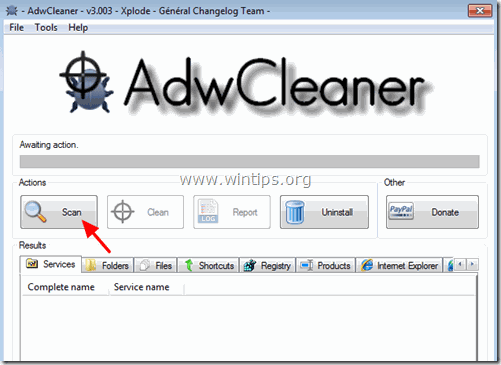
4. Когато сканирането приключи, натиснете "Clean ", за да премахнете всички нежелани злонамерени записи.
4. Преса " OK " в " AdwCleaner - Информация" и натиснете " OK " отново да рестартирате компютъра си .
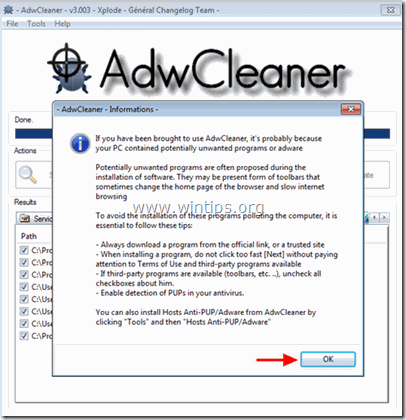
5. Когато компютърът ви се рестартира, затворете " AdwCleaner " информация (readme) и продължете към следващата стъпка.
Стъпка 3 - Премахване на Search.swagbucks.com от Internet Explorer, Chrome и Firefox.
Да се гарантира, че Търсене.swagbucks.com настройките за търсене са напълно премахнати от вашия интернет браузър, възстановете настройките на интернет браузъра до стойностите по подразбиране.
Internet Explorer, Google Chrome, Mozilla Firefox
Internet Explorer
Премахване на Search.swagbucks.com от Internet Explorer
1. От главното меню на Internet Explorer щракнете върху: " Инструменти "  и изберете " Опции за интернет ".
и изберете " Опции за интернет ".
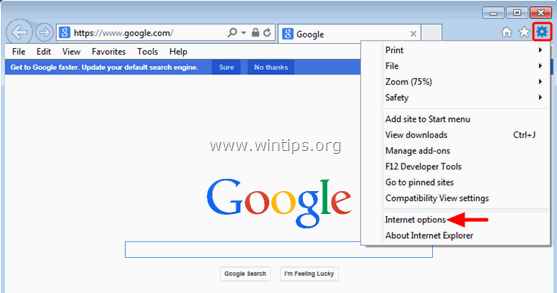
2. Кликнете върху " Разширен " раздел.
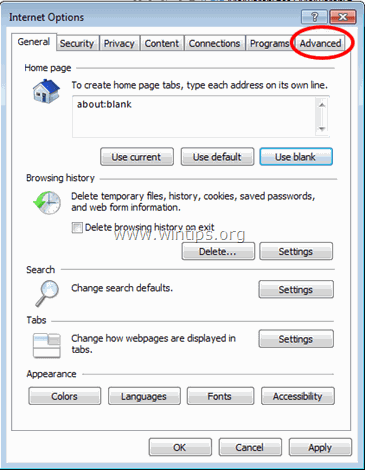
3. Изберете " Нулиране на ”.
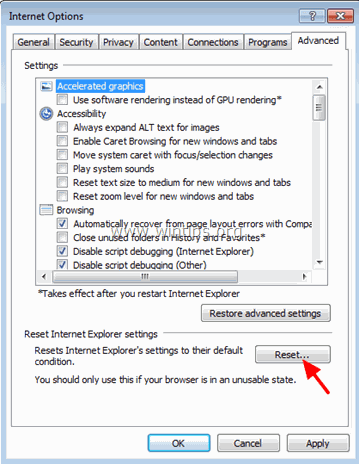
4. Поставете отметка (за да разрешите) на " Изтриване на лични настройки " и изберете " Нулиране на ”.
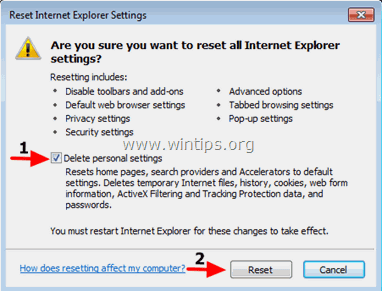
5. След като действието за нулиране приключи, натиснете " Затвори " и след това изберете " OK ", за да излезете от опциите на Internet Explorer.
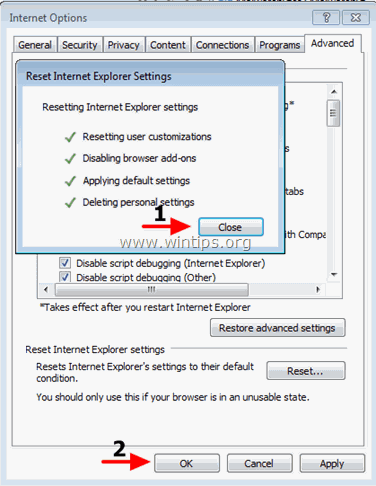
6. Затвори всички прозорци и рестартиране на Internet Explorer.
Google Chrome
Премахване на Search.swagbucks.com от Chrome
1. Отворете Google Chrome и отидете в менюто на Chrome  и изберете " Настройки ".
и изберете " Настройки ".
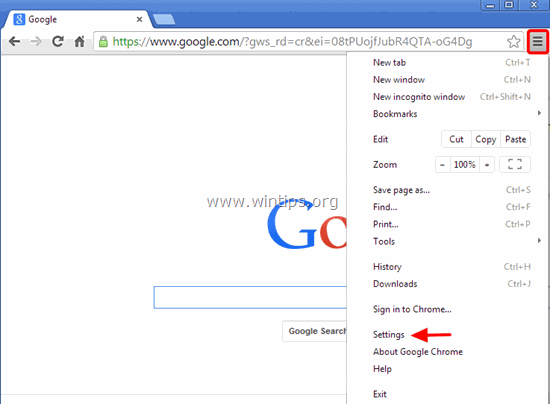
2. Погледнете в края на опциите "Settings" и натиснете бутона "Показване на разширени настройки " връзка.
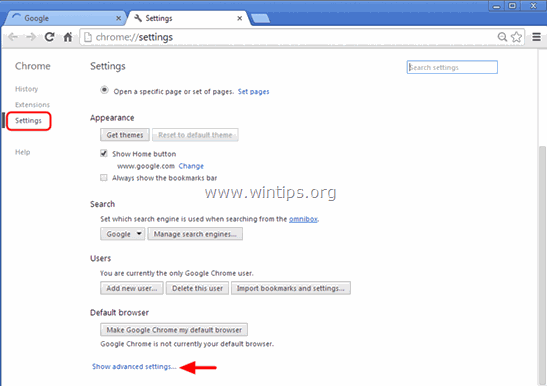
3. Превъртете цялата страница надолу и натиснете бутона " Нулиране на настройките на браузъра " бутон.
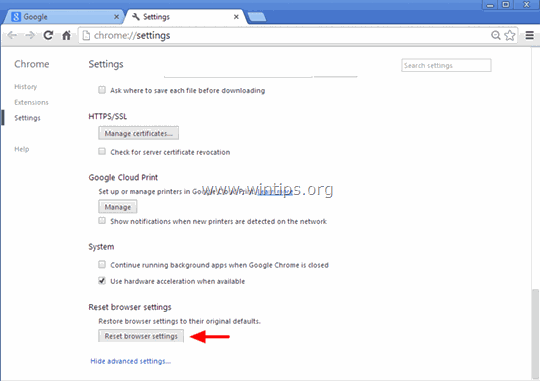
4. Натиснете бутона " Нулиране на " отново.
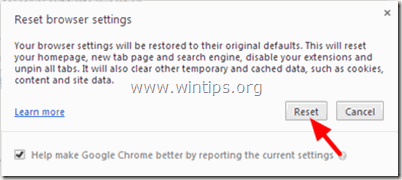
5. Рестартиране Google Chrome.
Mozilla Firefox
Премахване на Search.swagbucks.com от Firefox.
1. От менюто на Firefox отидете на " Помощ " > " Информация за отстраняване на неизправности ”.
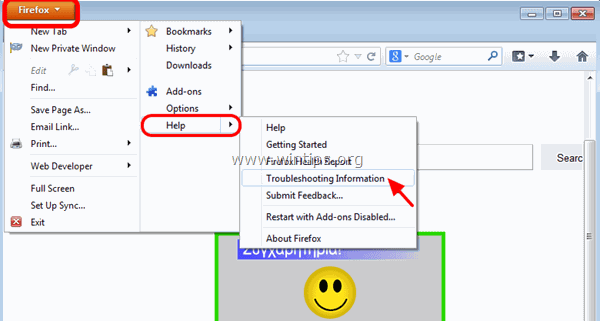
2. В " Информация за отстраняване на неизправности " прозорец, натиснете " Нулиране на Firefox ", за да възстановяване на състоянието по подразбиране на Firefox .
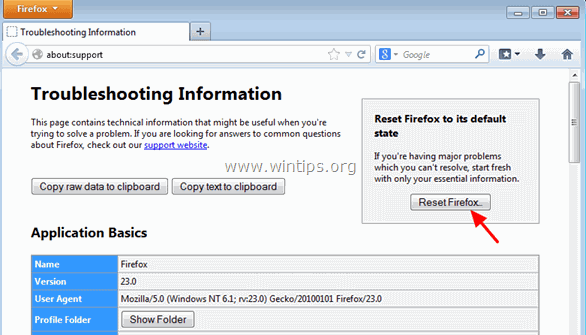
3. Преса " Нулиране на Firefox" отново.
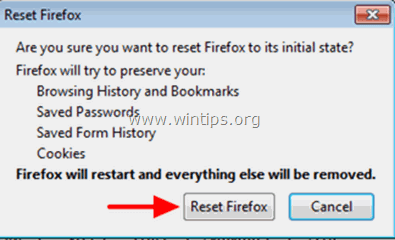
4. След като работата по нулирането приключи, Firefox се рестартира.
Стъпка 4. Премахване на Search.swagbucks.com с инструмента за премахване на ненужен софтуер.
1. Изтеглете и стартирайте JRT - инструмент за премахване на нежелани програми.

2. Натиснете който и да е клавиш, за да започнете да сканирате компютъра си с " JRT - Инструмент за премахване на ненужен софтуер ”.
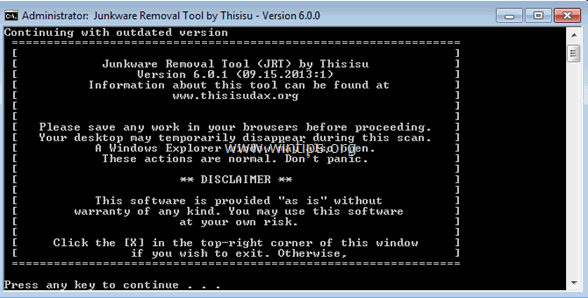
3. Бъдете търпеливи, докато JRT сканира и почисти системата ви.
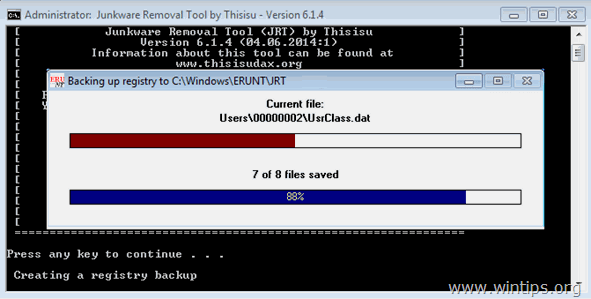
4. Затворете дневника на JRT и след това рестартиране вашия компютър.
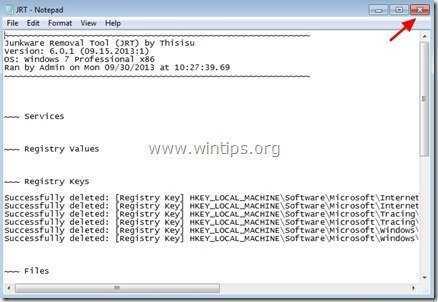
Стъпка 5. Премахнете инфекцията Search.swagbucks.com с Malwarebytes Anti-Malware Free.
Изтегляне и инсталиране на една от най-надеждните БЕЗПЛАТНИ програми за борба със злонамерен софтуер днес, за да почистите компютъра си от останалите злонамерени заплахи. Ако искате да сте постоянно защитени от заплахи от злонамерен софтуер, съществуващи и бъдещи, ви препоръчваме да инсталирате Malwarebytes Anti-Malware Premium:
Защита от MalwarebytesTM
Премахва шпионски, рекламен и злонамерен софтуер.
Започнете безплатното си изтегляне сега!
Бързо изтегляне и инструкции за инсталиране:
- След като кликнете върху горната връзка, натиснете бутона " Започнете моя безплатен 14-пробен период ", за да започнете изтеглянето.
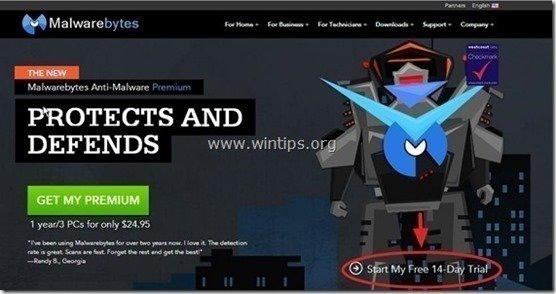
- За да инсталирате БЕЗПЛАТНА версия на този невероятен продукт, махнете отметката от " Активиране на безплатна пробна версия на Malwarebytes Anti-Malware Premium " в последния екран за инсталиране.
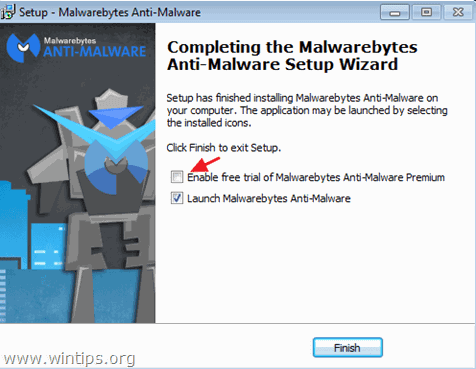
Сканирайте и почистете компютъра си с Malwarebytes Anti-Malware.
1. Работете " Malwarebytes Anti-Malware" и позволете на програмата да се актуализира до най-новата си версия и злонамерена база данни, ако е необходимо.
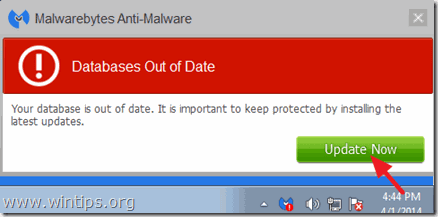
2. Когато процесът на актуализация приключи, натиснете " Сканиране сега ", за да започнете да сканирате системата си за зловреден софтуер и нежелани програми.
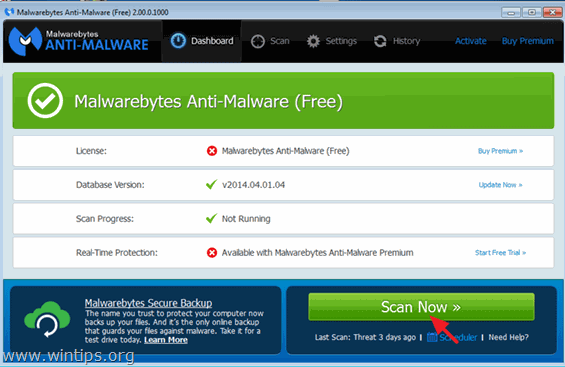
3. Сега изчакайте, докато Malwarebytes Anti-Malware завърши сканирането на компютъра ви за зловреден софтуер.
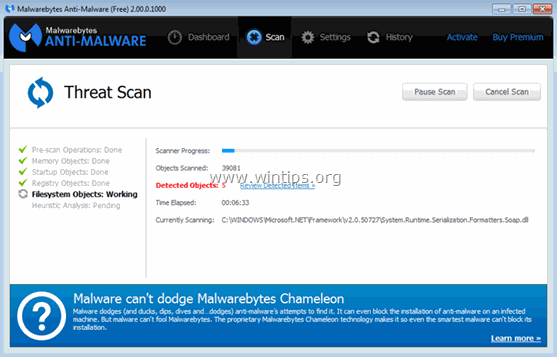
4. Когато сканирането приключи, натиснете " Карантина на всички ", за да премахнете всички намерени заплахи.
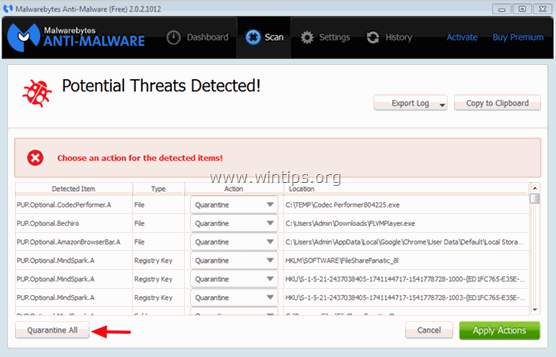
5. Изчакайте, докато Malwarebytes Anti-Malware премахне всички инфекции от вашата система, и след това рестартирайте компютъра (ако това се изисква от програмата), за да премахнете напълно всички активни заплахи.
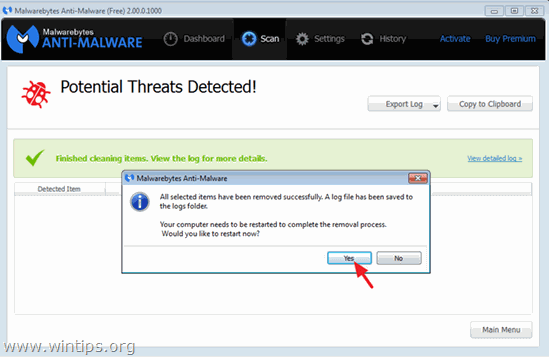
6. След рестартиране на системата, стартирайте отново Malwarebytes' Anti-Malware за да проверите дали в системата ви няма други заплахи.
Съвети: За да сте сигурни, че компютърът ви е чист и безопасен, Извършване на пълно сканиране с Malwarebytes' Anti-Malware в Windows " Безопасен режим ". Подробни инструкции как да направите това можете да намерите тук.
Стъпка 6. Почистете нежеланите файлове и записи.
Използвайте " CCleaner " програма и преминете към чист вашата система от временни интернет файлове и невалидни записи в регистъра.*
* Ако не знаете как да инсталирате и използвате "CCleaner", прочетете тези инструкции .

Анди Дейвис
Блог на системен администратор за Windows